Εάν θέλετε να ορίσετε μια ημερομηνία λήξης κωδικού πρόσβασης για λογαριασμούς στα Windows 10, συνεχίστε να διαβάζετε παρακάτω. Για να διατηρήσετε την ασφάλειά σας, είναι καλή ιδέα να αλλάζετε περιοδικά τον κωδικό πρόσβασής σας στα Windows 10.
Ανάλογα με το περιβάλλον σας, είναι μια βέλτιστη πρακτική να ορίσετε τον κωδικό πρόσβασης του χρήστη να λήγει μετά από 30 έως 90 ημέρες. για να αποτρέψετε τους εισβολείς να σπάσουν τον κωδικό πρόσβασης ενός χρήστη και να έχουν πρόσβαση στον υπολογιστή και στο δίκτυό σας πόροι.
Πώς να αλλάξετε την ημερομηνία λήξης του κωδικού πρόσβασης στα Windows 10.
Μέθοδος 1. Ορίστε την ημερομηνία λήξης του κωδικού πρόσβασης μέσω της Πολιτικής ομάδας. *
* Σημείωση: Αυτή η μέθοδος λειτουργεί μόνο σε εκδόσεις Windows 10 Professional και σε αυτόνομες εκδόσεις Windows Server 2012 ή Server 2016. Για να αλλάξετε ή να απενεργοποιήσετε την ημερομηνία λήξης του κωδικού πρόσβασης σε έναν διακομιστή τομέα 2016/2012, διαβάστε αυτό το άρθρο: Πώς να αλλάξετε ή να απενεργοποιήσετε τη λήξη του κωδικού πρόσβασης στον τομέα 2012/2016.
Βήμα 1. Ενεργοποίηση λήξης κωδικού πρόσβασης.
1. Ανοίξτε τις επιλογές "Τοπικοί χρήστες και ομάδες". Να κάνω αυτό:
- Πατήστε ταυτόχρονα το Windows
 + R πλήκτρα για να ανοίξετε το πλαίσιο εντολών εκτέλεσης.
+ R πλήκτρα για να ανοίξετε το πλαίσιο εντολών εκτέλεσης. - Τύπος lusrmgr.msc και πατήστε Εισαγω.
- Πατήστε ταυτόχρονα το Windows
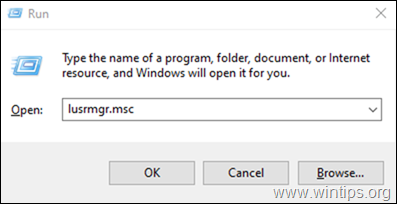
2. Επιλέγω Χρήστες στο αριστερό τμήμα του παραθύρου και, στη συνέχεια, κάντε δεξί κλικ στον χρήστη και κάντε κλικ Ιδιότητες.
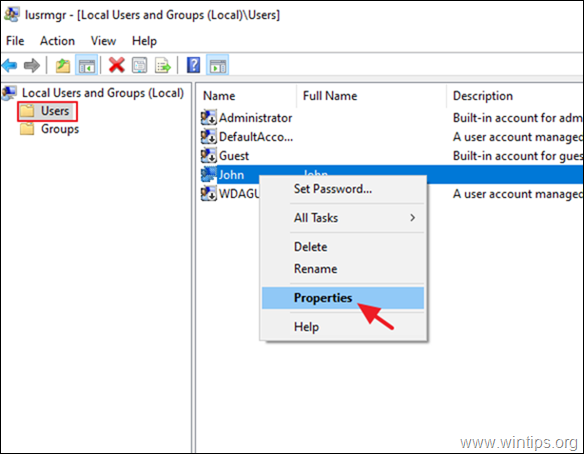
3. Καταργήστε την επιλογή Ο κωδικός πρόσβασης δεν λήγει ποτέ και κάντε κλικ ΕΝΤΑΞΕΙ.
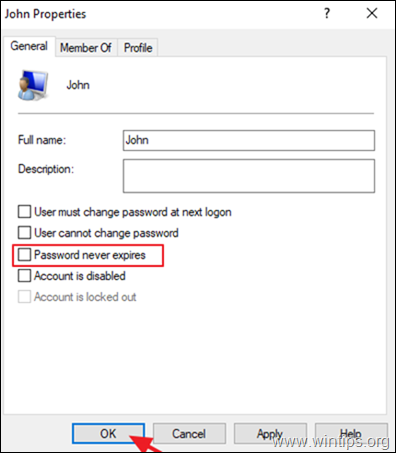
Βήμα 2. Ορίστε τη μέγιστη ηλικία κωδικού πρόσβασης στην Πολιτική ασφαλείας.
1. Ανοίξτε το πρόγραμμα επεξεργασίας τοπικών πολιτικών ασφαλείας. Να κάνω αυτό: *
- Πατήστε ταυτόχρονα το Windows
 + R πλήκτρα για να ανοίξετε το πλαίσιο εντολών εκτέλεσης.
+ R πλήκτρα για να ανοίξετε το πλαίσιο εντολών εκτέλεσης. - Τύπος secpol.msc και πατήστε Εισαγω.
- Πατήστε ταυτόχρονα το Windows

2. Στην Τοπική Πολιτική Ασφαλείας, μεταβείτε στη διεύθυνση:
- Ρυθμίσεις ασφαλείας -> Πολιτική λογαριασμού -> Πολιτική κωδικού πρόσβασης
3. Στο δεξί παράθυρο, κάντε διπλό κλικ για να ανοίξετε την πολιτική: Μέγιστη ηλικία κωδικού πρόσβασης
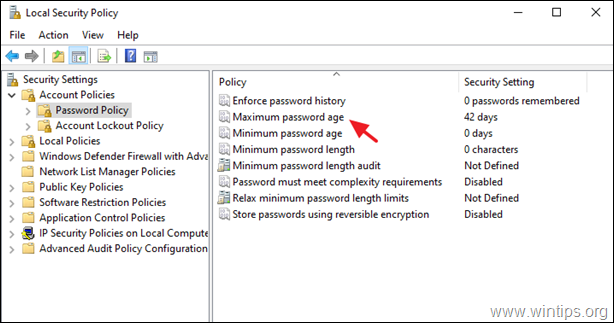
4. Αλλάξτε την προεπιλεγμένη τιμή "42" στην προτιμώμενη περίοδο σε ημέρες που θέλετε να λήξει ο κωδικός πρόσβασης. *
* Σημείωση: Αυτή η ρύθμιση ασφαλείας καθορίζει τη χρονική περίοδο (σε ημέρες) που μπορεί να χρησιμοποιηθεί ένας κωδικός πρόσβασης προτού το σύστημα απαιτήσει από τον χρήστη να τον αλλάξει. Μπορείτε να ορίσετε τους κωδικούς πρόσβασης να λήγουν μετά από ορισμένες ημέρες μεταξύ 1 και 999 ή μπορείτε να ορίσετε ότι οι κωδικοί πρόσβασης δεν λήγουν ποτέ ορίζοντας τον αριθμό των ημερών σε 0.
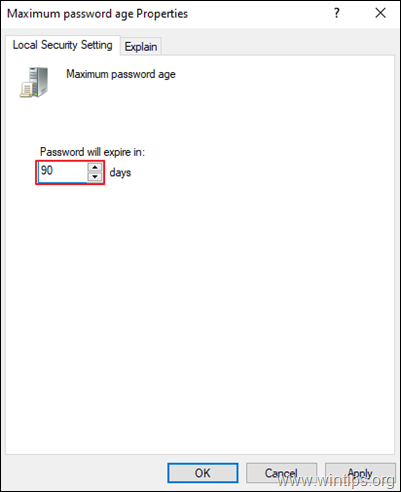
Μέθοδος 2. Ορίστε την ημερομηνία λήξης του κωδικού πρόσβασης χρησιμοποιώντας τη γραμμή εντολών. *
Σημείωση: Αυτή η μέθοδος λειτουργεί σε όλες τις εκδόσεις των Windows (Home & Pro) και σε εκδόσεις Windows Server.
1. Ανοιξε Γραμμή εντολών ως διαχειριστής. Να κάνω αυτό:
- Στο πλαίσιο αναζήτησης πληκτρολογήστε: cmd (ή γραμμή εντολών).
- Κάντε δεξί κλικ στο γραμμή εντολών (αποτέλεσμα) και επιλέξτε Εκτέλεση ως Διαχειριστής.

2. Στη γραμμή εντολών δώστε την ακόλουθη εντολή για να ενεργοποιήσετε τη λήξη του κωδικού πρόσβασης:
λογαριασμός χρήστη wmic όπου "Όνομα="Όνομα λογαριασμού χρήστη'" ορίστε PasswordExpires=true
* Σημείωση: Στην παραπάνω εντολή, αλλάξτε το Όνομα λογαριασμού χρήστη τιμή, με το όνομα του λογαριασμού στον οποίο θέλετε να λήξει ο κωδικός πρόσβασης. Για παράδειγμα, εάν το όνομα λογαριασμού είναι "John", η εντολή θα είναι:
wmic useraccount όπου το "Name='John'" ορίζει PasswordExpires=true
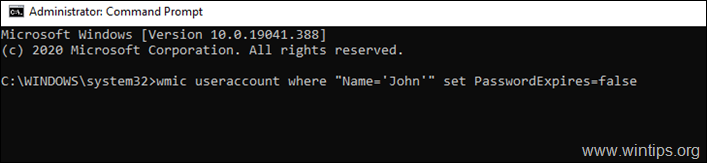
3. Τώρα δώστε την ακόλουθη εντολή ορίστε την ημερομηνία λήξης του κωδικού πρόσβασης π.χ. 90 ημέρες. *
καθαροί λογαριασμοί /maxpwage:90
* Σημείωση:Στην παραπάνω εντολή, αλλάξτε τον αριθμό "90" για τον αριθμό των ημερών που θέλετε να λήξει ο κωδικός πρόσβασης.
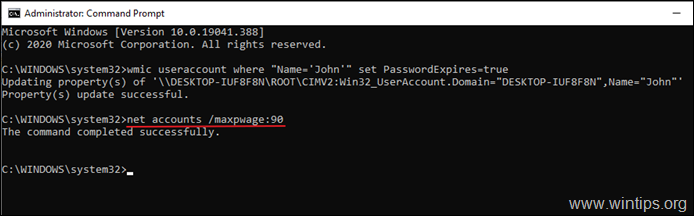
4. Κλείστε τη γραμμή εντολών και επανεκκινήστε τον υπολογιστή. *
* Σημείωση: Μετά την επανεκκίνηση, εάν ο χρήστης δεν έχει ήδη κωδικό πρόσβασης, θα του ζητηθεί να δημιουργήσει έναν. Σε αυτό το σημείο, κάντε κλικ στο OK, πληκτρολογήστε τον νέο κωδικό πρόσβασης δύο φορές και πατήστε Εισαγω.
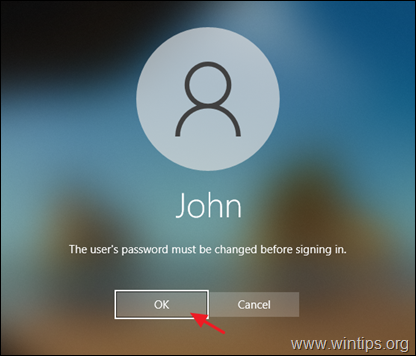
Πρόσθετη βοήθεια: Εάν θέλετε να καταργήσετε την περίοδο λήξης του κωδικού πρόσβασης, πληκτρολογήστε την ακόλουθη εντολή στη γραμμή εντολών Admin για να ορίσετε τον κωδικό πρόσβασης ώστε να μην λήγει ποτέ για όλους τους λογαριασμούς χρήστη σας.
καθαροί λογαριασμοί /maxpwage: απεριόριστος
Αυτό είναι! Πείτε μου αν αυτός ο οδηγός σας βοήθησε αφήνοντας το σχόλιό σας σχετικά με την εμπειρία σας. Κάντε like και κοινοποιήστε αυτόν τον οδηγό για να βοηθήσετε άλλους.